Ci sono molti utenti che hanno un Samsung Galassia in le loro mani che si godono ore e ore di divertimento giocando a tutti i tipi di videogiochi dai loro smartphone dell'azienda sudcoreana. Pertanto, è sempre bene prestare molta attenzione alle prestazioni del terminale, soprattutto in quei titoli in cui la potenza del dispositivo mobile sarà fondamentale per noi per vincere la partita.
Non tutti i terminali hanno un'opzione per verificare quanto è potente lo smartphone in un videogioco specifico, ma, fortunatamente per te, i cellulari Samsung nascondono un'impostazione extra tra i loro Una interfaccia utente livello di personalizzazione che ci aiuterà a sapere in ogni momento cos'è le prestazioni del dispositivo mobile . Ma cosa fa nello specifico questo strumento per i telefoni cellulari del marchio sudcoreano?

Cosa serve
GPUWatch è uno strumento per osservare l'attività del GPU, cioè dell'unità grafica dei dispositivi mobili. Questo è quello che accompagna il processore, noto anche come il CPU. Questo è un software progettato principalmente per gli sviluppatori che utilizzano dispositivi Samsung per ottenere informazioni relative al lavoro svolto dalla GPU.
Pertanto, una volta abilitata questa impostazione sui nostri dispositivi mobili, vedremo informazioni dettagliate che vengono sovrapposte sullo schermo del telefono in tempo reale. Inoltre è molto semplice da abilitare e non è richiesto alcun PC.
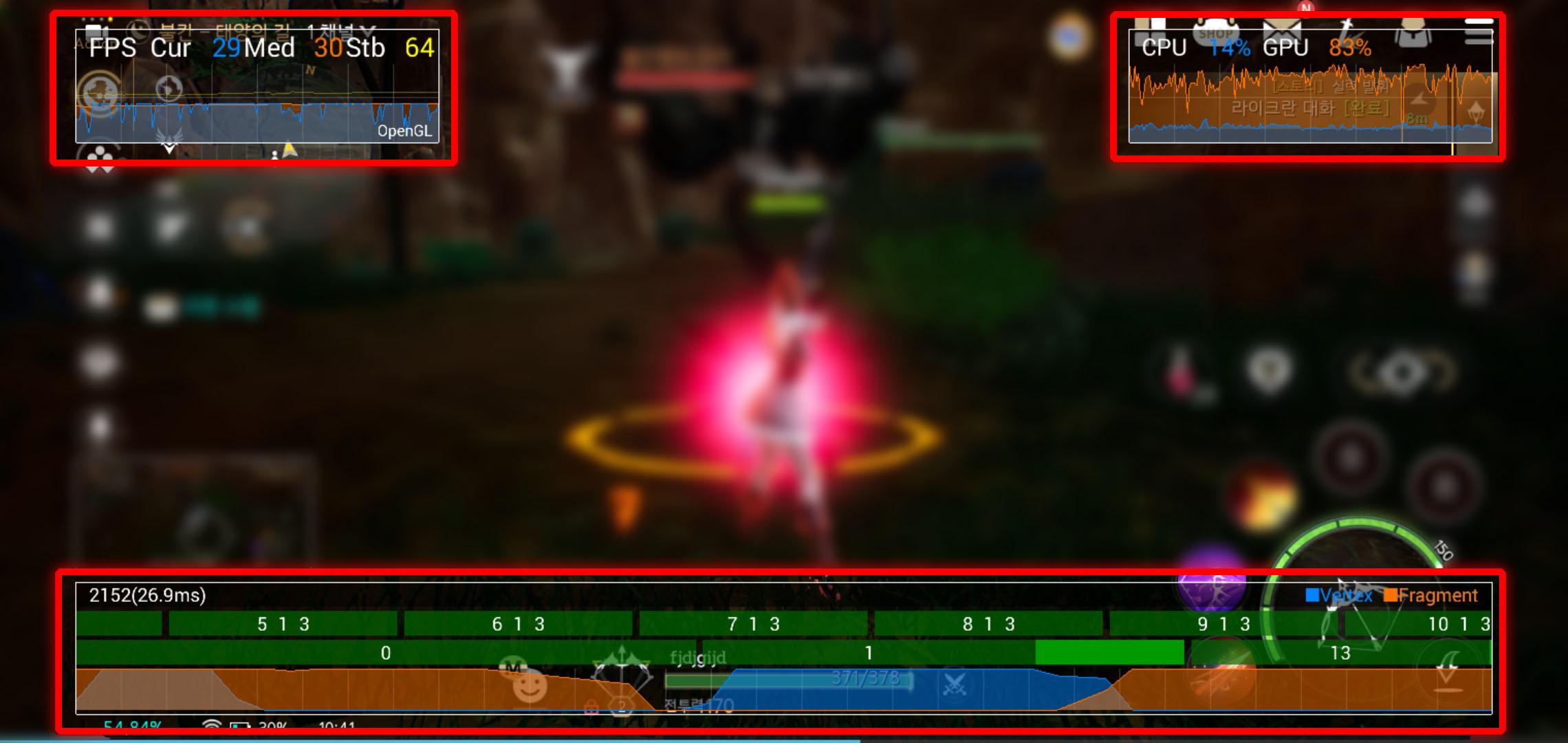
È una funzione nascosta che non si trova facilmente, quindi ti mostreremo dove si trova, come si attiva e a cosa serve. Anche se, a seconda della versione del sistema operativo che hai installato sul tuo smartphone, nonché dell'età del tuo smartphone, avrai una versione più recente o più vecchia versione di GPUWatch di Samsung .
E sebbene possa essere utilizzato in modi diversi a seconda delle nostre esigenze, la verità è che sarà l'ambiente ideale per quegli utenti che trascorrono ore e ore giocare con un telefono Samsung . E, se conosciamo i dati e la potenza con cui funziona il terminale, possiamo agire nel caso in cui il telefono diventi troppo lento in un gioco specifico. Tuttavia, ti aiuterà anche a capire le prestazioni delle tue applicazioni.
Come attivarlo
Come ti abbiamo avvertito, non avremo bisogno dell'aiuto di nessun altro dispositivo, ma troveremo questa impostazione sul cellulare Samsung, sebbene sia in qualche modo nascosta. E, dobbiamo prima attivare le opzioni per gli sviluppatori del nostro telefono con One U I. Per fare ciò, seguire questi passaggi:
- Inserisci le impostazioni del tuo cellulare.
- Vai alla sezione Informazioni sul telefono.
- Inserisci le informazioni sul software.
- Trova la sezione chiamata Numero build e fai clic ripetutamente su di essa finché sullo schermo non viene visualizzato un avviso che ti informa che le opzioni sviluppatore sono state attivate.
- Torna al menu Impostazioni e vai fino in fondo finché non trovi le Opzioni sviluppatore .
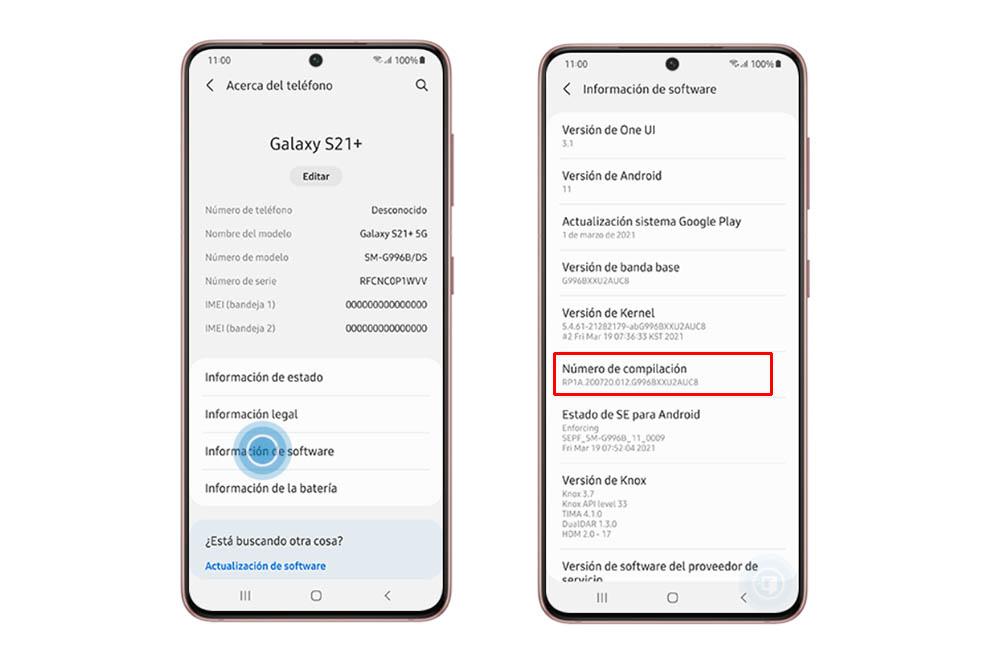
Quando si inseriscono queste opzioni, troveremo finalmente lo strumento GPUWatch tra tutte le funzionalità che le opzioni per sviluppatori ci offrono. Pertanto, devi solo abilitare l'interruttore che appare accanto al suo nome.
In quel preciso momento, inizieremo ad avere un widget che si sovrappone allo schermo, così possiamo vedere diversi grafici con gli FPS (frame per secondo) di un gioco, così come il carico attuale di GPU e CPU. Ecco perché ti abbiamo detto che sarebbe stata un'ottima opzione per gli utenti più "giocatori", poiché possiamo sapere se il cellulare funziona come dovrebbe.
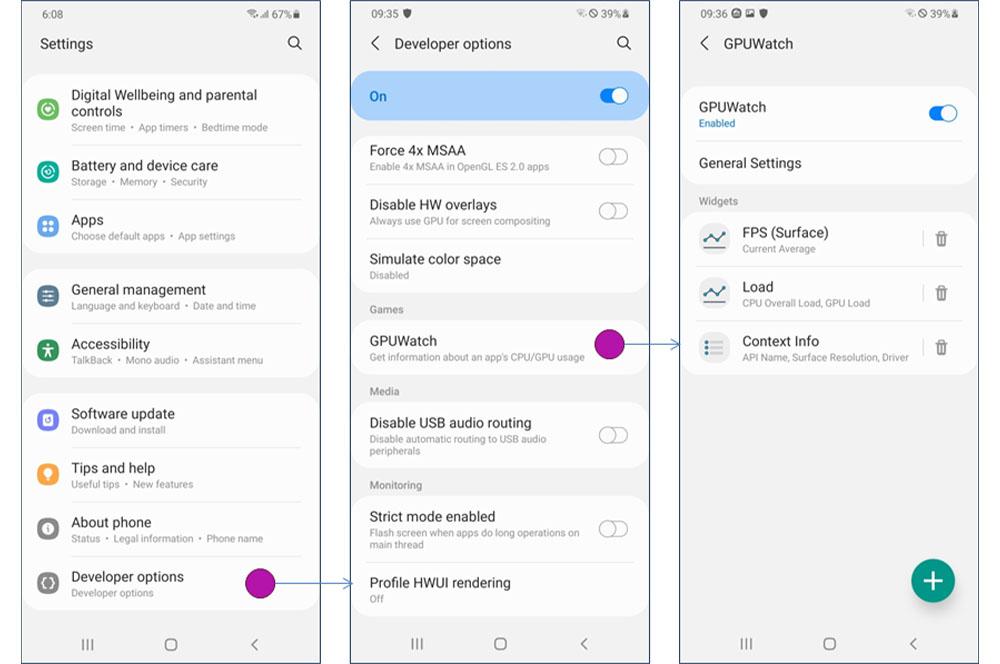
La tua configurazione
A seconda dell'età del nostro dispositivo mobile, oppure la versione di Android che abbiamo installato sullo smartphone, avremo l'uno o l'altro dei tre diversi versioni di GPUWatch nei terminali Samsung :
- v1.0
- v1.5
- v2.0
Spiegheremo l'ultima versione di questo software mobile del marchio coreano. Tuttavia, la verità è che è cambiato solo dove si trovano i menu, poiché le impostazioni disponibili sono le stesse nelle tre versioni disponibili. Per cominciare, una volta abilitato questo strumento, facendo clic su di esso troveremo il suo menu in cui avremo le seguenti impostazioni:
- Impostazioni generali .
- widget : FPS, informazioni sul carico e sul contesto.
Se entriamo in la configurazione generale del GPUWatch , vedremo i seguenti dettagli:
Intervallo di aggiornamento: ogni metrica viene calcolata dai valori misurati in un periodo di tempo che sono impostati nelle impostazioni dell'intervallo di aggiornamento. Cioè, imposteremo i millisecondi (ms) che servono per misurare il ping, con i quali potremo sapere se la latenza è buona o meno.
- Colore di sfondo: sarà il colore di sfondo dei widget.
- Trasparenza sfondo: possiamo configurare la trasparenza dei widget.
- Griglia del grafico: la griglia verrà mostrata o meno nei widget con grafici.
- Margini: possiamo attivare o disattivare i margini tra i widget.
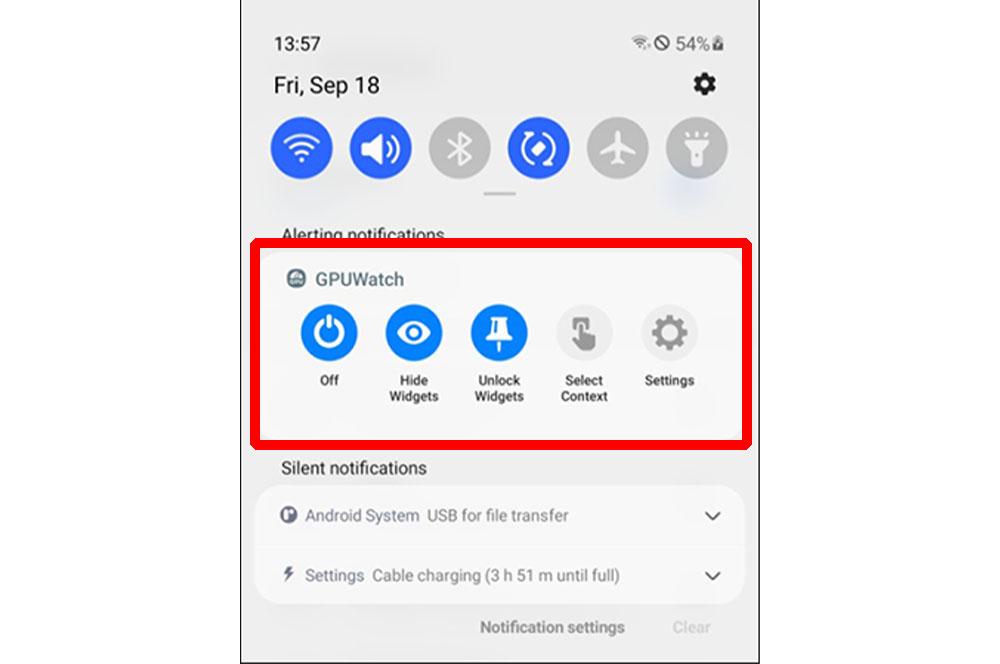
Inoltre, in modo da poter configurare più rapidamente questo strumento. Una volta abilitato, inizierà a mostrare nel pannello delle notifiche del telefono . In esso, vedremo diversi pulsanti che ci daranno i seguenti vantaggi:
- Off: disabiliteremo GPUWatch. Ciò equivale a disabilitare questo strumento dalle Opzioni sviluppatore.
- Nascondi/mostra widget.
- Blocca/sblocca widget: possiamo sbloccarli in modo da poter spostare liberamente i widget sullo schermo trascinandoli.
Blocca la posizione dei widget. - Seleziona contesto: possiamo selezionare EGL_CONTEXT o vkDevice per creare profili se l'applicazione ne ha diversi.
- Impostazioni: apre le impostazioni generali dello strumento GPUWatch.
Cellulari compatibili
La verità è che non tutti i dispositivi mobili del produttore coreano non sono compatibili con questo strumento che ci consente di conoscere la potenza dello smartphone in qualsiasi momento quando si utilizza un'applicazione o mentre si gioca con il telefono. Per cominciare, e come ti abbiamo avvertito in precedenza, a seconda del modello dello smartphone o l'aggiornamento Android che abbiamo nel terminale, avremo l'una o l'altra versione di GPUWatch.
Ad esempio, i telefoni Samsung più vecchi ad avere questo strumento sono i Galaxy S9, quindi i modelli precedenti non avranno esattamente questo software tra le opzioni per gli sviluppatori offerte dall'azienda coreana.
Tuttavia, tutti i telefoni che sono stati aggiornati a Android 11 avrà GPUWatch v2.0 . D'altra parte, se hanno Android 10 sarà v1.5, mentre quei modelli del Galaxy S9 che rimangono su Android 9, potrebbero avere solo una versione 1.0 di questo software.